แม้ว่า Adobe Acrobat จะเป็นเครื่องมือดูและแก้ไข PDF ที่ได้รับความนิยมอย่างมาก แต่บางคนชอบอิสระและความยืดหยุ่นที่มาพร้อมกับการใช้ซอฟต์แวร์โอเพ่นซอร์สเมื่อคุณใช้ทางเลือก Adobe Acrobat แบบโอเพ่นซอร์ส คุณจะสามารถแก้ไขและปรับแต่งซอฟต์แวร์เพื่อสร้างโปรแกรมแก้ไข PDF ที่เหมาะกับความต้องการของคุณได้
ในบทความนี้ เราจะพูดถึง 5 ทางเลือกที่ดีที่สุดสําหรับเครื่องมือโอเพ่นซอร์สของ Adobe Acrobat รวมถึงคุณสมบัติหลักของแต่ละเครื่องมือ วิธีที่ลูกค้าให้คะแนนเครื่องมือนั้น และตําแหน่งที่คุณสามารถดาวน์โหลดได้และเพื่อเป็นโบนัส เรารวมคําแนะนําที่ดีที่สุดของเราสําหรับทางเลือก Adobe Acrobat – UPDF ที่มีราคาต่ํากว่าและคุณสมบัติที่คล้ายคลึงกัน!คุณสามารถดูวิดีโอด้านล่างเพื่อเรียนรู้เพิ่มเติมเกี่ยวกับเรื่องนี้ และคลิกปุ่มด้านล่างเพื่อตรวจสอบว่าคุณต้องการค้นหาทางเลือก Adobe Acrobat ที่ดีกว่าหรือไม่
Windows • macOS • iOS • Android ปลอดภัย 100%
ส่วนที่ 1.5 ทางเลือกโอเพ่นซอร์สที่ดีที่สุดสําหรับ Adobe Acrobat
หากคุณต้องการทางเลือกโอเพ่นซอร์สแทน Adobe Acrobat บทความนี้จะกล่าวถึงห้าตัวเลือกที่ดีที่สุดของคุณ เราจะดูคุณสมบัติและการให้คะแนนของลูกค้าของโปรแกรม PDF ทางเลือกแต่ละโปรแกรม เพื่อให้คุณสามารถเลือกซอฟต์แวร์โอเพ่นซอร์สที่ดีที่สุดสําหรับคุณ
1. แก้ไข PDF
PDFedit เป็นซอฟต์แวร์โอเพ่นซอร์สฟรีที่คุณสามารถใช้สําหรับการแก้ไข PDF PDFedit ได้รับการออกแบบมาเพื่อใช้กับระบบปฏิบัติการ Linux แต่คุณอาจสามารถเรียกใช้บนระบบที่ไม่ใช่ Linux เช่น Windows ได้ PDFEdit มีเครื่องมือมากมายที่จะช่วยคุณปรับแต่งและแก้ไขเอกสาร PDF เช่น การเพิ่มข้อความ การเพิ่มรูปภาพ คําอธิบายประกอบ PDF และการเพิ่มฟิลด์แบบฟอร์มที่กรอกได้ ด้วย PDFedit คุณยังสามารถจัดเรียงและจัดลําดับหน้า PDF ใหม่ และปรับเนื้อหาที่มีอยู่ได้

ฟีเจอร์หลัก:
นี่คือคุณสมบัติหลักของ PDFedit:
- เครื่องมือแก้ไขเพื่อเพิ่มหรือแก้ไขข้อความและรูปภาพ
- เครื่องมือคําอธิบายประกอบเพื่อเพิ่มความคิดเห็น ข้อความที่ไฮไลต์ และรูปร่าง
- การแก้ไขฟิลด์ฟอร์มเพื่อสร้างฟอร์มแบบโต้ตอบและกรอกได้
- จัดเรียงหน้าใหม่ รวม PDF แยก PDF และดึงข้อมูลจาก PDF
- เข้ารหัสหรือถอดรหัสไฟล์
- เพิ่มลายเซ็นดิจิทัล
แพลตฟอร์มที่รองรับ: Linux
ลิงค์ดาวน์โหลดรหัส: https://sourceforge.net/projects/pdfedit/files/pdfedit/
คะแนนของลูกค้า: 3 / 5 ⭐
ยังอ่าน: โปรแกรมอ่าน PDF โอเพ่นซอร์ส 6 อันดับแรกs
2. ไฟล์ PDFsam
PDFsam เป็นเครื่องมือแก้ไข PDF แบบโอเพ่นซอร์สและอเนกประสงค์พร้อมคุณสมบัติมากมายสําหรับการแก้ไข PDF PDFsam มีให้บริการในแพลตฟอร์มต่างๆ มากมาย และมีทั้ง PDFsam เวอร์ชันพื้นฐานที่ฟรี และ PDFsam เวอร์ชันชําระเงินที่มีคุณสมบัติขั้นสูงเพิ่มเติม ด้วย PDFsam เวอร์ชันฟรี คุณสามารถอ่านและดู PDF แยก PDF หมุนหน้า และรวม PDF ได้ คุณสมบัติขั้นสูงบางอย่างในเวอร์ชันที่ต้องชําระเงิน ได้แก่ เครื่องมือแก้ไข เครื่องมือแปลง OCR และอื่นๆ

ฟีเจอร์หลัก:
นี่คือคุณสมบัติหลักของ PDFsam เวอร์ชันพื้นฐาน:
- รวมไฟล์ PDF
- หมุนไฟล์
- แยกข้อความจาก PDF
- แยกไฟล์ PDF
นี่คือคุณสมบัติหลักของ PDFsam เวอร์ชันขั้นสูง:
- แก้ไขไฟล์ PDF
- ใส่คําอธิบายประกอบ PDF
- แปลงไฟล์เป็น PDF
- สร้างแบบฟอร์มที่กรอกได้
- ดําเนินการ OCR
- เพิ่มลายเซ็นดิจิทัล
แพลตฟอร์มที่รองรับ: Windows, Linux และ macOS
ลิงค์ดาวน์โหลดรหัส: https://github.com/torakiki/pdfsam
คะแนนของลูกค้า: 4.5 ⭐
ยังอ่าน: ทางเลือก Adobe Reader 5 อันดับแรกเพื่ออัปเกรดประสบการณ์ PDF ของคุณ
3. วาด LibreOffice
LibreOffice Draw เป็นเครื่องมือวาดภาพแบบโอเพ่นซอร์สที่เป็นส่วนหนึ่งของชุดเครื่องมือ LibreOffice (มักใช้เป็นทางเลือกแทนชุดโปรแกรม Microsoft Office) แม้ว่า LibreOffice Draw จะไม่ใช่เครื่องมือแก้ไข PDF โดยเฉพาะ แต่ก็มีคุณสมบัติการแก้ไข PDF พื้นฐานเหมือนกันที่สามารถช่วยคุณปรับแต่ง PDF ของคุณได้ โดยเฉพาะอย่างยิ่งหากคุณมี PDF ที่มีการวาดภาพหรือไดอะแกรมจํานวนมาก (เช่น การออกแบบ CAD)

ฟีเจอร์หลัก:
นี่คือคุณสมบัติการแก้ไข PDF ของ LibreOffice Draw:
- นําเข้า PDF เพื่อดูและอ่าน
- แก้ไขข้อความใน PDF รวมถึงการเปลี่ยนข้อความ ขนาดตัวอักษร สี และตําแหน่งที่มีอยู่
- เพิ่มรูปร่าง เส้น และรูปภาพลงใน PDF
- เพิ่มคําอธิบายประกอบ เช่น ความคิดเห็น ไฮไลต์ และกล่องข้อความ
- เพิ่ม ลบ และจัดเรียงหน้าใหม่
แพลตฟอร์มที่รองรับ: Linux, Windows, macOS
ลิงค์ดาวน์โหลดรหัส: https://gerrit.libreoffice.org/q/status:open+-is:wip
คะแนนของลูกค้า: 3 / 5 ⭐
ยังอ่าน: สิ่งที่คุณต้องรู้เกี่ยวกับ เครื่องมือแก้ไข PDF Open Office
4. เครื่องอ่าน Xpdf
XpdfReader เป็นโปรแกรมอ่านและชุดเครื่องมือ PDF แบบโอเพ่นซอร์สฟรี เป็นเครื่องมือที่เรียบง่ายและน้อยที่สุดซึ่งเหมาะที่สุดสําหรับการเปิดและอ่านไฟล์ PDF เท่านั้น
ฟีเจอร์หลัก:
ด้วย XpdfReader คุณสามารถดูและอ่าน PDF แยกไฟล์ที่แนบมาจาก PDF แสดงรายการแบบอักษรที่ใช้ใน PDF รูปภาพเพิ่มเติม แยกข้อมูลเมตา และแปลง PDF เป็นไฟล์ประเภทอื่นๆ รวมถึงไฟล์ข้อความ PostScript HTML และรูปภาพ
แพลตฟอร์มที่รองรับ: Linux, Windows, macOS
ลิงค์ดาวน์โหลดรหัส: https://www.xpdfreader.com/download.html
คะแนนของลูกค้า: 2/5 ⭐
5. สุมาตรา PDF
Sumatra PDF เป็นโปรแกรมโอเพ่นซอร์สที่ให้คุณดูเอกสารประเภทต่างๆ มากมาย รวมถึง PDF, HTML, EPUB, MOBI, PRC และอื่นๆ สุมาตรามีอินเทอร์เฟซที่เรียบง่ายและออกแบบมาสําหรับอุปกรณ์พกพา เช่น โทรศัพท์มือถือและ e-reader อย่างไรก็ตาม Sumatra PDF ทํางานได้เร็วมาก ไม่มีโฆษณา ทํางานแบบออฟไลน์ ให้คุณใส่คําอธิบายประกอบง่ายๆ พกพาสะดวก และไม่จําเป็นต้องลงทะเบียน

ฟีเจอร์หลัก:
Sumatra PDF ส่วนใหญ่จะใช้สําหรับการดูเอกสาร คุณไม่สามารถแก้ไขหรือแปลงเอกสารด้วย Sumatra PDF ได้ นี่คือคุณสมบัติบางอย่างของสุมาตรา PDF:
- รองรับไฟล์หลายรูปแบบ
- ส่วนต่อประสานผู้ใช้ที่เรียบง่ายและใช้งานง่าย
- คุณสมบัติการดูพื้นฐาน เช่น การซูม การเลื่อน และการนําทางผ่านหน้าเว็บ
- ค้นหาข้อความเฉพาะภายใน PDF
- การสนับสนุนการพิมพ์สําหรับเค้าโครงหน้า การวางแนว และการตั้งค่าเครื่องพิมพ์
แพลตฟอร์มที่รองรับ: Windows
ลิงค์ดาวน์โหลดรหัส: https://github.com/sumatrapdfreader/sumatrapdf
ยังอ่าน: 5 โปรแกรมแก้ไข PDF โอเพ่นซอร์สที่ดีที่สุด (คุณสมบัติ ข้อดี ข้อเสีย)
ส่วนที่ 2 หมายเลข 1.ทางเลือก Adobe Acrobat - UPDF
แม้ว่าจะเป็นเรื่องดีที่รู้ว่าเครื่องมือโอเพ่นซอร์สนั้นฟรีและพร้อมใช้งานสําหรับทุกคน แต่คุณอาจประสบปัญหาบางอย่างในการใช้ซอฟต์แวร์โอเพ่นซอร์ส เช่น ไม่มีการสนับสนุนลูกค้าโดยเฉพาะ หรือไม่มีการอัปเดตปัจจุบันอยู่เสมอ ซอฟต์แวร์โอเพ่นซอร์สยังขาดคุณสมบัติที่ทรงพลังและอาจมีส่วนต่อประสานผู้ใช้ที่ซับซ้อนน้อยกว่าเครื่องมือแก้ไข PDF อื่นๆ
อย่างไรก็ตาม หากคุณไม่ต้องการจัดการกับปัญหาของทางเลือก Adobe Acrobat แบบโอเพ่นซอร์ส คุณสามารถใช้ UPDF ได้! UPDF มีคุณสมบัติทั้งหมดที่คุณต้องการสําหรับการอ่าน แก้ไข ใส่คําอธิบายประกอบ และรักษาความปลอดภัย PDF UPDF ยังมีคุณสมบัติ AI อันทรงพลังที่ให้คุณแชทกับ PDF สรุปเนื้อหา อธิบายข้อมูล แปลข้อความ และสร้างเนื้อหา
UPDF ทํางานบน Windows, Mac, Android และ iOS และมีราคาไม่แพงกว่า Adobe Acrobat มาก UPDF ยังได้รับการอัปเดตอย่างต่อเนื่องเพื่อให้มีเครื่องมือและคุณสมบัติที่ดีที่สุดเท่าที่จะเป็นไปได้เพื่อปรับปรุงประสบการณ์ PDF ของคุณ
ประทับใจกับคุณสมบัติเจ๋งๆ ทั้งหมดของ UPDF หรือไม่? คลิกปุ่มด้านล่างเพื่อดาวน์โหลด UPDF และลองใช้ทั้งหมด!
Windows • macOS • iOS • Android ปลอดภัย 100%
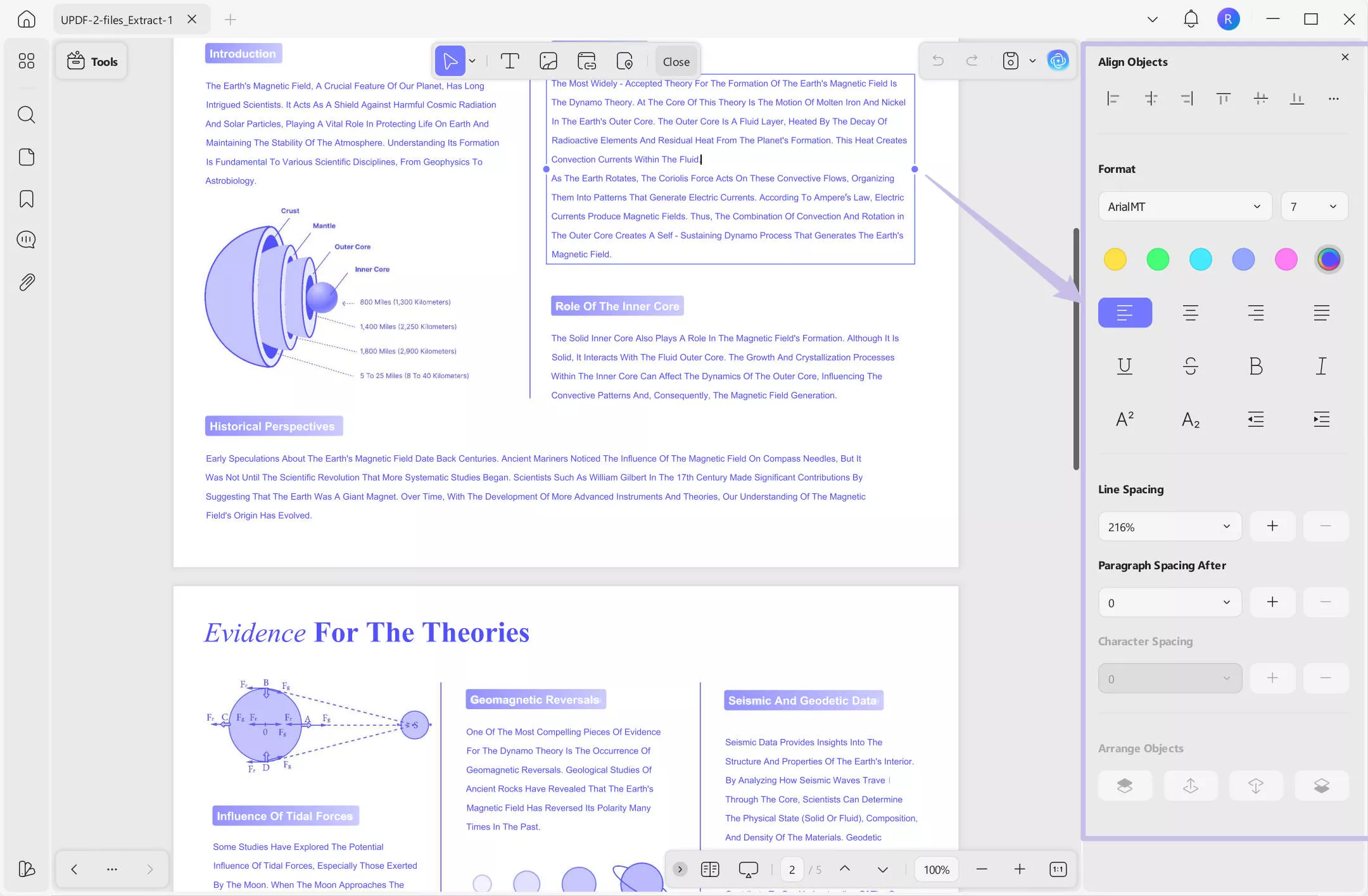
คุณสามารถใช้เครื่องมือแก้ไขของ UPDF เพื่อปรับแต่ง PDF ของคุณ รวมถึงการเพิ่มข้อความ รูปภาพ และลิงก์คุณยังสามารถใส่คําอธิบายประกอบ PDF ของคุณด้วย UPDF เช่น การเน้นข้อมูลสําคัญ การเพิ่มโน้ตแปะ การวาดรูปร่าง การวัดระยะทาง และอื่นๆ UPDF ยังมีความสามารถ OCR เครื่องมือรักษาความปลอดภัย เครื่องมือประมวลผลแบทช์ และคุณสมบัติ AI เพื่อสรุป อธิบาย แปล และสร้างเนื้อหา!
หากต้องการเรียนรู้เพิ่มเติมเกี่ยวกับ UPDF ให้คลิกปุ่มด้านล่างเพื่อดาวน์โหลด UPDF และเริ่มทดลองใช้ฟรี
Windows • macOS • iOS • Android ปลอดภัย 100%
ส่วนที่ 3. ทางเลือกโอเพ่นซอร์สของ Adobe Acrobat Vs UPDF: อันไหนดีกว่ากัน?
หากคุณต้องการพิจารณาอย่างรวดเร็วว่าทางเลือกโอเพ่นซอร์ส Adobe Acrobat ใดเป็นตัวเลือกที่ดีที่สุดสําหรับคุณคุณสามารถใช้ตารางนี้เพื่อเปรียบเทียบและเปรียบเทียบคุณสมบัติของแต่ละเครื่องมือ วิธีนี้จะช่วยให้คุณตัดสินใจได้ว่าโปรแกรมใดดีที่สุด
| รายการ | UPDF | PDFedit | PDFsam | LibreOffice Draw | XpdfReader | Sumatra PDF |
| อ่าน PDF | ||||||
| แก้ไข PDF | ||||||
| แปลง PDF | ||||||
| OCR PDF | ||||||
| สร้าง PDF | ||||||
| เพิ่มคำอธิบายประกอบ PDF | ||||||
| จัดระเบียบ PDF | ||||||
| ประมวลผล PDF แบบกลุ่ม | ||||||
| บีบอัด PDF | ||||||
| ทำให้ PDF แบน | ||||||
| ป้องกัน PDF | ||||||
| แชร์ PDF | ||||||
| ฟีเจอร์ AI |
จากตารางด้านบน คุณจะเห็นว่าทางเลือก Adobe Acrobat แบบโอเพ่นซอร์สส่วนใหญ่นั้นเรียบง่ายมาก และไม่มีคุณสมบัติที่ทรงพลังมากมาย เครื่องมือทางเลือก Adobe Acrobat ที่ดีที่สุดคือ UPDF เนื่องจากมีคุณสมบัติมากมาย รวมถึงความสามารถในการแก้ไขและใส่คําอธิบายประกอบ PDF ดําเนินการ OCR ประมวลผล PDF เป็นชุด และใช้ AI เพื่อสร้างเนื้อหา
ข้อคิด
หากคุณกําลังมองหาทางเลือก Adobe Acrobat แบบโอเพ่นซอร์ส คุณมีตัวเลือกมากมายให้เลือก รวมถึงโปรแกรมโอเพ่นซอร์ส 5 โปรแกรมที่เราพูดถึง: PDFedit, PDFsam, LibreOffice Draw, XpdfReader และ Sumatra PDF อย่างไรก็ตาม บางครั้งโปรแกรมโอเพ่นซอร์สอาจมีปัญหา เช่น ความปลอดภัย คุณสมบัติไม่เพียงพอ หรือความยากลําบากในการใช้งานด้วยเหตุนี้ เราจึงแนะนําให้ใช้ UPDF เป็นทางเลือกของ Adobe Acrobat สําหรับทุกความต้องการ PDF ของคุณ
คลิกปุ่มด้านล่างเพื่อดาวน์โหลด UPDF และเริ่มทดลองใช้ฟรีเพื่อดูคุณสมบัติที่น่าทึ่งทั้งหมดของ UPDF
Windows • macOS • iOS • Android ปลอดภัย 100%
 UPDF
UPDF
 UPDF สำหรับ Windows
UPDF สำหรับ Windows UPDF สำหรับ Mac
UPDF สำหรับ Mac UPDF สำหรับ iPhone/iPad
UPDF สำหรับ iPhone/iPad UPDF สำหรับ Android
UPDF สำหรับ Android UPDF AI Online
UPDF AI Online UPDF Sign
UPDF Sign แก้ไข PDF
แก้ไข PDF ใส่คำอธิบาย PDF
ใส่คำอธิบาย PDF สร้าง PDF
สร้าง PDF ฟอร์ม PDF
ฟอร์ม PDF แก้ไขลิงก์
แก้ไขลิงก์ แปลง PDF
แปลง PDF OCR
OCR PDF เป็น Word
PDF เป็น Word PDF เป็นรูปภาพ
PDF เป็นรูปภาพ PDF เป็น Excel
PDF เป็น Excel จัดระเบียบ PDF
จัดระเบียบ PDF รวม PDF
รวม PDF แยก PDF
แยก PDF ครอบตัด PDF
ครอบตัด PDF หมุน PDF
หมุน PDF ป้องกัน PDF
ป้องกัน PDF เซ็น PDF
เซ็น PDF ลบข้อความ PDF
ลบข้อความ PDF ล้าง PDF
ล้าง PDF เอาความปลอดภัยออก
เอาความปลอดภัยออก อ่าน PDF
อ่าน PDF UPDF Cloud
UPDF Cloud บีบอัด PDF
บีบอัด PDF พิมพ์ PDF
พิมพ์ PDF ประมวลผลเป็นชุด
ประมวลผลเป็นชุด เกี่ยวกับ UPDF AI
เกี่ยวกับ UPDF AI โซลูชั่น UPDF AI
โซลูชั่น UPDF AI คู่มือผู้ใช้ AI
คู่มือผู้ใช้ AI คำถามที่พบบ่อยเกี่ยวกับ UPDF AI
คำถามที่พบบ่อยเกี่ยวกับ UPDF AI สรุป PDF
สรุป PDF แปล PDF
แปล PDF แชทกับ PDF
แชทกับ PDF สนทนากับ AI
สนทนากับ AI แชทด้วยรูปภาพ
แชทด้วยรูปภาพ PDF เป็นแผนที่ความคิด
PDF เป็นแผนที่ความคิด อธิบาย PDF
อธิบาย PDF งานวิจัยเชิงวิชาการ
งานวิจัยเชิงวิชาการ การค้นหาเอกสาร
การค้นหาเอกสาร โปรแกรมตรวจสอบ AI
โปรแกรมตรวจสอบ AI โปรแกรมเขียน AI
โปรแกรมเขียน AI โปรแกรมช่วยทำการบ้าน AI
โปรแกรมช่วยทำการบ้าน AI โปรแกรมสร้างแบบทดสอบ AI
โปรแกรมสร้างแบบทดสอบ AI โปรแกรมแก้โจทย์คณิตศาสตร์ AI
โปรแกรมแก้โจทย์คณิตศาสตร์ AI แปลง PDF เป็น Word
แปลง PDF เป็น Word แปลง PDF เป็น Excel
แปลง PDF เป็น Excel แปลง PDF เป็น PowerPoint
แปลง PDF เป็น PowerPoint คู่มือการใช้งาน
คู่มือการใช้งาน เคล็ดลับ UPDF
เคล็ดลับ UPDF คำถามที่พบบ่อย
คำถามที่พบบ่อย รีวิว UPDF
รีวิว UPDF ศูนย์ดาวน์โหลด
ศูนย์ดาวน์โหลด บล็อก
บล็อก ห้องข่าว
ห้องข่าว ข้อมูลจำเพาะทางเทคนิค
ข้อมูลจำเพาะทางเทคนิค อัปเดต
อัปเดต UPDF เทียบกับ Adobe Acrobat
UPDF เทียบกับ Adobe Acrobat UPDF เทียบกับ Foxit
UPDF เทียบกับ Foxit UPDF เทียบกับ PDF Expert
UPDF เทียบกับ PDF Expert








 Lizzy Lozano
Lizzy Lozano 


